Verwijder Counterflix advertenties (Virus Verwijdering Handleiding) - jul 2017 update
Counterflix advertenties Verwijdering Handleiding
Wat is Counterflix-ads?
Counterflix lijkt een betrouwbare app te zijn, maar dat is het niet
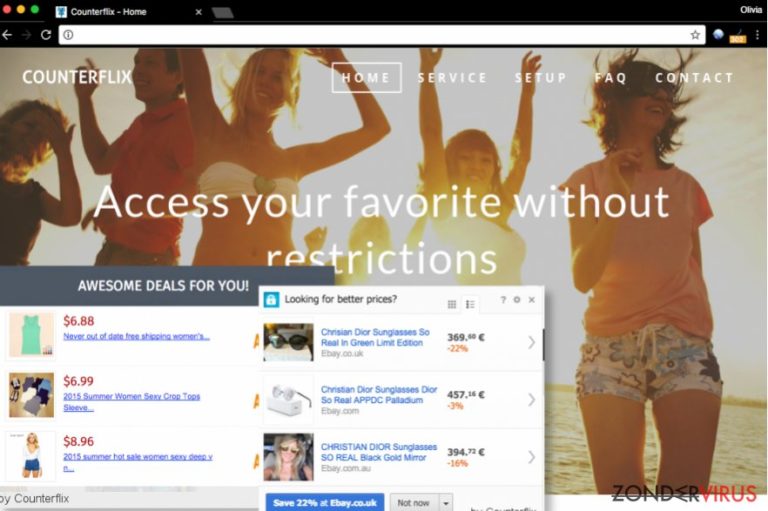
Counterflix is een adware-type applicatie die met behulp van bundeling in uw computersysteem terecht kan komen. Echter, dit potentieel ongewenste programma uit Albanië heeft zichzelf al als “eenvoudige, betrouwbare DNS-service” gepromoot. Helaas moet u het zelfs niet beschouwen als een oplossing om toegang te krijgen tot websites die gewoonlijk in hun omgeving beperkt zijn.
Nadat u de app heeft geïnstalleerd, ziet u een enorme hoeveelheid Counterflix-advertenties op uw favoriete websites. Bovendien kan dit verdachte VPN-hulpprogramma ook veranderingen aanbrengen in de DNS-instellingen, wat later kan resulteren in een reeks doorverwijzingen en soortgelijke gevolgen die als storend worden ervaren. Als gevolg hiervan kan het gebruik van deze applicatie voor een langere periode resulteren in doorverwijzingen naar onbekende domeinen, evenals misleidende informatie.
Counterflix is al gebruikt als promotor van tech support scams en soortgelijke virussen. Als u af wilt komen van dit programma, moet u deze adware verwijderen door gebruik te maken van geautomatiseerde verwijderingsmethoden. Anders kan dit virus proberen om terug te keren naar uw pc, direct na het opnieuw opstarten.
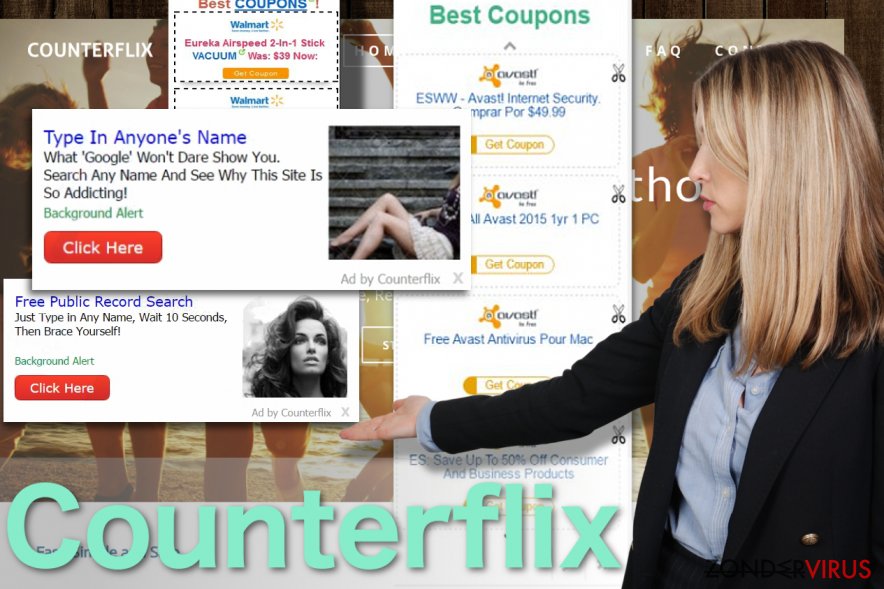
Aanvankelijk kan deze applicatie eruit zien als een pareltje onder de verschillende hulpprogramma’s, aangezien het de mogelijkheid biedt om uw favoriete kanaal of domein te bereiken, wat meestal verboden is voor gebruikers die in een bepaalde regio leven. Met andere woorden, Counterflix is een DNS-dienst waarmee u geografische beperkingen kunt omzeilen. Het werkt als een telefoonboek dat het gebruikelijke internetadres, bijvoorbeeld www.netfix.com, in een IP-adres omzet.
Bovendien biedt de applicatie zijn eigen DNS-servers waarmee u toegang heeft tot de gewenste website. Echter, dergelijke vaardigheden hebben hun eigen nadelen. Aangezien deze applicatie onder de categorie adware valt, kan uw browser worden volgestouwd met Counterflix-advertenties en andere commerciële aanbiedingen. Het zijn meestal betalen-per-klik-advertenties om zo veel mogelijk gebruikers proberen te trekken. Afhankelijk van het aantal malen dat ze zijn bekeken ontvangen de eigenaren inkomsten, terwijl de gebruikers alleen meer en meer geïrriteerd raken.
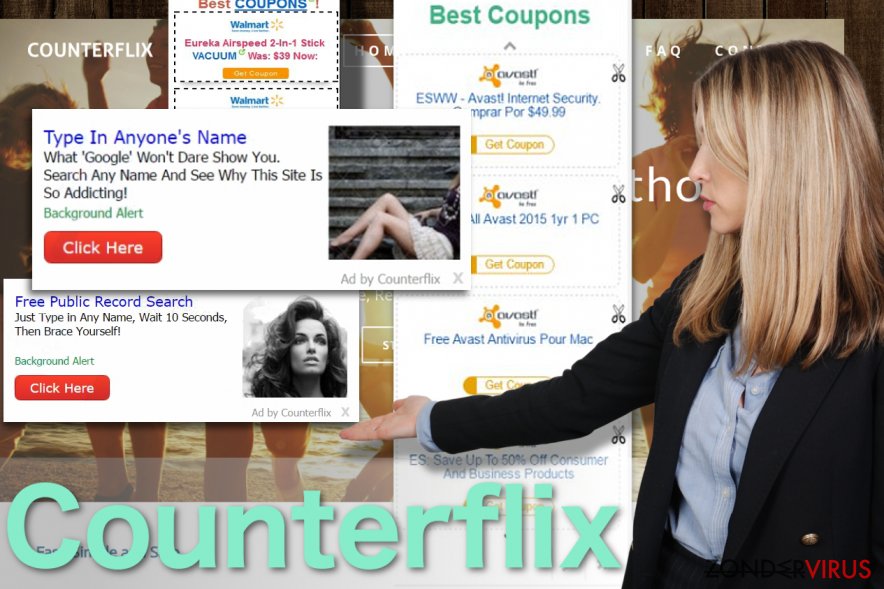
De ontwikkelaars promoten de ad-free premiumversie om meer potentiële gebruikers aan te trekken. Desondanks garandeert het niet dat wanneer u de volledige versie aanschaft, u bevrijd zult zijn van het zien van steeds weer opdoemende advertenties.
Daarnaast krijgt deze adware toegang tot uw DNS-instellingen. Daardoor kunt u gedwongen omgeleid worden naar onbekende websites. Evenzo kan het omleiden door Counterflix de waarschijnlijkheid verhogen om malware in uw besturingssysteem te krijgen. Bovendien volgt de adware uw online activiteiten door gebruik te maken van cookies, pixels, bakens, enz. Volgens zijn privacybeleid kan het de verzamelde ‘anonieme’ informatie overbrengen naar de retailers en partners van Counterflix.
Deze gegevens kunnen echter wel uw e-mailadres bevatten. Wees daarom voorbereid op een lading spam in uw postvak. We willen u waarschuwen om die niet roekeloos te openen, aangezien ze besmette bijlagen kunnen vermijden. Houd er rekening mee dat extreem ernstige gijzelsoftwarebedreigingen gebruikers aanvallen via aan spam toegevoegde bestanden. Hoewel de omleidingswebsites zelden geïnfecteerd zijn met zeer agressieve virussen, heeft langzaam browsen en pc-verwerking niet de voorkeur van gebruikers. Stel de verwijdering van Counterflix dus niet uit. FortectIntego versnelt het proces.
Wanneer is deze PUP in mijn computersysteem terechtgekomen?
Het kan direct gevonden worden in zijn officiële domein. Als alternatief heeft u het per ongeluk zelf geïnstalleerd. U kunt zich afvragen wanneer dat is gebeurd. Meestal treedt de kaping op wanneer u nieuwe software probeert te installeren.
Gratis software is meestal het type programma dat wordt gebruikt voor de vermomming van adware, browser-hijackers en andere ongewenste digitale tools. Dus, nadat u de “standaard” installatiemodus heeft geselecteerd en de “Installeren” knop heeft aangeklikt, heeft u de add-on gemist die de kaper bevat.
Hierdoor is de adware op de computer terecht gekomen. Gelukkig is er een manier om inde toekomst verschoond te blijven van een kaping. Kies voor “aangepaste” instellingen. Alleen als u er zeker van bent dat er geen onnodige add-ons worden geïnstalleerd, start u de hoofdsoftware.
De eliminatieprocedure voor Counterflix
Gelukkig is het niet moeilijk om de PUP te elimineren . Installeer een beveiligingsprogramma, meer specifiek een anti-spyware applicatie, die is geprogrammeerd om Counterflix binnen enkele minuten op te sporen en te verwijderen. Het biedt ook de nodige beveiliging voor het gehele besturingssysteem. Het kan niet alleen kleine bedreigingen afweren, maar ook agressieve virussen, zoals computerwormen, trojans en zelfs gijzelsoftware.
U kunt het programma handmatig verwijderen door het te lokaliseren in de lijst met systeemapps. Voor meer gedetailleerde instructies, gebruikt u het beste de onderstaande richtlijnen. De volgende keer dat u op het punt staat om een nieuwe applicatie te installeren, controleer dan eerst beoordelingen van die app door andere gebruikers en lees het privacybeleid.
U kunt schade aangericht door het virus automatisch herstellen met de hulp van een van deze programma's: FortectIntego, SpyHunter 5Combo Cleaner, Malwarebytes. Wij bevelen deze toepassingen aan omdat ze potentieel ongewenste toepassingen en virussen samen met al hun bestanden en gerelateerde registerwaarden detecteren.
Manuele Counterflix advertenties Verwijdering Handleiding
Verwijderen van Windows
Als uw Windows-besturingssysteem is geïnfecteerd met het Counterflix-virus en u dat niet automatisch kunt verwijderen, aarzel dan niet om de handmatige eliminatie-instructies die we hier hebben aangegeven, uit te proberen:
Om Counterflix-ads van Windows 10/8 machines te verwijderen, dient u onderstaande stappen te volgen:
- Typ Configuratiescherm in het zoekvak van Windows en druk op Enter of klik op het zoekresultaat.
- Selecteer onder Programma's een programma verwijderen.

- Zoek in de lijst naar vermeldingen die gerelateerd zijn aan Counterflix-ads (of een ander recent geïnstalleerd verdacht programma).
- Klik met de rechtermuisknop op de toepassing en selecteer Verwijderen.
- Als Gebruikersaccountcontrole verschijnt, klikt u op Ja.
- Wacht tot verwijderingsproces is voltooid en klik op OK.

Als je een Windows 7/XP-gebruiker bent, ga je verder met de volgende instructies:
- Klik op Windows Start > Configuratiescherm in het rechterdeelvenster (als je Windows XP-gebruiker bent, klik je op Programma's toevoegen/verwijderen).
- Selecteer in het Configuratiescherm Programma's > Een programma verwijderen.

- Kies de ongewenste toepassing door er eenmaal op te klikken.
- Klik bovenaan op Verwijderen/Wijzigen.
- Kies Ja in het bevestigingsbericht.
- Klik op OK zodra het verwijderingsproces is voltooid.
Verwijder Counterflix van Mac OS X systeem
De adware wordt meestal aangetroffen op Windows-besturingssystemen, maar er is niets dat het kan stoppen om uw Mac OS X te infecteren. Wanneer het virus u treft, wees dan goed voorbereid. Houd rekening met de onderstaande stappen voor het elimineren van het virus.
Verwijder items uit de map Toepassingen:
- Selecteer in de menubalk Ga > Toepassingen.
- Zoek in de map Toepassingen naar alle gerelateerde items.
- Klik op de app en sleep deze naar de Prullenbak (of klik met de rechtermuisknop en kies Verplaats naar prullenbak)

Om een ongewenste app volledig te verwijderen, moet je naar de mappen Applicatie-ondersteuning, LaunchAgents en LaunchDaemons gaan en de relevante bestanden verwijderen:
- Selecteer Ga > Ga naar map.
- Voer /Bibliotheek/Applicatie-ondersteuning in en klik op Go of druk op Enter.
- Zoek in de map Applicatie-ondersteuning naar dubieuze items en verwijder deze.
- Ga nu op dezelfde manier naar de mappen /Bibliotheek/LaunchAgents en /Library/LaunchDaemons en verwijder alle gerelateerde .plist-bestanden.

MS Edge/Chromium Edge resetten
Microsoft Edge is een van de browsers die kunnen lijden onder een infiltratie door Counterflix. Als uw webzoekmachine ook is beïnvloed, maak die dan schoon met behulp van de volgende aanbevelingen van beveiligingsexperts:
Verwijder ongewenste extensies van MS Edge:
- Selecteer Menu (drie horizontale puntjes rechtsboven in het browservenster) en kies Extensies.
- Kies uit de lijst de extensie en klik op het pictogram Versnelling.
- Klik onderaan op Verwijderen.

Wis cookies en andere browsergegevens:
- Klik op het Menu (drie horizontale puntjes rechtsboven in het browservenster) en selecteer Privacy & beveiliging.
- Kies onder Browsegegevens wissen de optie Kies wat u wilt wissen.
- Selecteer alles (behalve wachtwoorden, hoewel je misschien ook Medialicenties wilt toevoegen, indien van toepassing) en klik op Wissen.

Herstel nieuw tabblad en startpagina instellingen:
- Klik op het menupictogram en kies Instellingen.
- Zoek dan het onderdeel Bij opstarten.
- Klik op Uitschakelen als je een verdacht domein hebt gevonden.
Reset MS Edge als de bovenstaande stappen niet hebben gewerkt:
- Klik op Ctrl + Shift + Esc om Taakbeheer te openen.
- Klik op de pijl Meer details onderin het venster.
- Selecteer het tabblad Details.
- Scroll nu naar beneden en zoek elke vermelding met de naam Microsoft Edge erin. Klik met de rechtermuisknop op elk van hen en selecteer Taak beëindigen om te voorkomen dat MS Edge wordt uitgevoerd.

Indien deze oplossing je niet heeft kunnen helpen, dien je een geavanceerde Edge reset methode te gebruiken. Onthoud dat je een back-up van je gegevens moet maken voordat je verder gaat.
- Zoek naar het volgende op je computer: C:\\Users\\%username%\\AppData\\Local\\Packages\\Microsoft.MicrosoftEdge_8wekyb3d8bbwe.
- Klik op Ctrl + A op je toetsenboard om alle folders te selecteren.
- Klik er met de rechtermuisknop op en kies Verwijderen

- Klik nu met de rechtermuisknop op de knop Start en kies Windows PowerShell (Admin).
- Wanneer het nieuwe venster opent, kopieer en plak dan het volgende commando, en druk op Enter:
Get-AppXPackage -AllUsers -Name Microsoft.MicrosoftEdge | Foreach {Add-AppxPackage -DisableDevelopmentMode -Register “$($_.InstallLocation)\\AppXManifest.xml” -Verbose

Instructies voor Chromium-gebaseerde Edge
Verwijder extensies van MS Edge (Chromium):
- Open Edge en klik op Instellingen > Extensies.
- Wis ongewenste extensies door te klikken op Verwijderen.

Wis cache en site gegevens:
- Klik op Menu en ga naar Instellingen.
- Selecteer Privacy en diensten.
- Kies onder Browsegegevens wissen de optie Kies wat u wilt wissen.
- Kies onder Tijdsbereik Alle tijden.
- Selecteer Nu wissen.

Reset Chromium-gebaseerde MS Edge:
- Klik op Menu en selecteer Instellingen.
- Aan de linkerkant, kies Reset instellingen.
- Selecteer Instellingen herstellen naar de standaardwaarden.
- Bevestig met Reset.

Mozilla Firefox opnieuw instellen
Deze app is een malware die browsers gemakkelijk infiltreert, waaronder Mozilla. U kunt deze browser bevrijden van zijn kaper door de instructies onder dit artikel op te volgen.
Verwijder gevaarlijke extensies:
- Open Mozilla Firefox browser en klik op het Menu (drie horizontale lijnen rechtsboven in het venster).
- Selecteer Add-ons.
- Selecteer hier plugins die gerelateerd zijn aan Counterflix-ads en klik op Verwijderen.

Stel de homepage opnieuw in:
- Klik op drie horizontale lijnen in de rechterbovenhoek om het menu te openen.
- Kies Opties
- Voer onder Home-opties je voorkeurssite in die telkens wordt geopend wanneer je Mozilla Firefox voor het eerst opent.
Wis cookies en sitegegevens:
- Klik op Menu en kies Opties
- Ga naar de sectie Privacy & Veiligheid
- Scroll naar beneden en zoek Cookies en Sitegegevens
- Klik op Gegevens Wissen …
- Selecteer Cookies en Sitegegevens, evenals Gecachte Webinhoud en druk op Wissen

Stel Mozilla Firefox opnieuw in
In het geval Counterflix-ads niet werd verwijderd na het volgen van bovenstaande instructies, dien je Mozilla Firefox opnieuw in te stellen:
- Open Mozilla Firefox browser en klik op het Menu
- Ga naar Help en kies vervolgens Probleemoplossingsinformatie

- Klik onder de sectie Firefox een opfrisbeurt geven op Firefox verversen …
- Zodra de pop-up verschijnt, bevestig je de actie door op Firefox verversen te klikken; dit zou de verwijdering van Counterflix-ads moeten voltooien

Reset Google Chrome
Nadat u de stappen voor de verwijdering van Counterflix heeft uitgevoerd, reset u de browser voor een volledige verwijdering van alle gerelateerde componenten.
Verwijder schadelijke extensies van Google Chrome:
- Open Google Chrome, klik op Menu (drie verticale bolletjes rechts bovenaan) en selecteer Meer hulpprogramma's > Extensies.
- In het nieuw geopende venster zal je alle geïnstalleerde extensies zien. Verwijder alle verdachte plugins door te klikken op Verwijderen.

Wis cache en websitegegevens van Chrome:
- Klik op Menu en vervolgens op Instellingen.
- Selecteer onder Privacy en beveiliging Browsegegevens wissen.
- Selecteer Browsegeschiedenis, Cookies en andere sitegegevens, evenals Cached afbeeldingen en bestanden.
- Klik op Gegevens wissen.

Je homepagina veranderen:
- Klik op Menu en kies Instellingen.
- Zoek naar een verdachte website in het onderdeel Op startup.
- Klik op Open een specifieke of set pagina's en klik op drie puntjes om de optie Verwijderen te vinden.
Reset Google Chrome:
Als bovenstaande werkwijze je niet heeft geholopen, moet je Google Chrome resetten om alle componenten te verwijderen.
- Klik op Menu en kies Instellingen.
- Bij Instellingen scroll je naar beneden en klik je op Geavanceerd.
- Scroll naar beneden en zoek het onderdeel Reset en opschonen.
- Klik nu op Instellingen herstellen naar de oorspronkelijke standaardwaarden.
- Bevestig met Reset instellingen om de verwijdering te voltooien.

Reset Safari
Hoewel deze app zelden verschijnt op Safari browsers, is het beter om voorbereid te zijn. Kom hieronder te weten hoe u het van Safari kunt verwijderen:
Verwijder ongewenste extensies van Safari:
- Klik op Safari > Voorkeuren
- In het nieuwe venster klik je op Extensies
- Selecteer de ongewenste extensie gerelateerd aan Counterflix-ads en selecteer Verwijderen.

Verwijder cookies en andere websitegegevens van Safari:
- Klik op Safari > Geschiedenis wissen
- In het uitklapmenu onder Wissen, klik je op volledige geschiedenis.
- Bevestig met Geschiedenis wissen.

Reset Safari als bovenstaande stappen je niet hebben geholpen:
- Klik op Safari > Voorkeuren
- Ga naar het tabblad Geavanceerd
- Vink het vakje Toon Ontwikkelingsmenu in de menubalk aan.
- Klik in de menubalk op Ontwikkelen, en selecteer dan Caches legen.

Na het verwijderen van deze potentieel ongewenste toepassing (POT) en het herstellen van al je browsers, raden we je aan de pc te scannen met een betrouwbare anti-spyware. Dit zal je helpen om verlost te worden van de Counterflix register waarden en zal ook alle gerelateerde parasieten of mogelijke malware infecties die zich op je pc bevinden. Hiervoor kan je één van onze best gewaardeerde malware verwijderaars gebruiken: FortectIntego, SpyHunter 5Combo Cleaner of Malwarebytes.
Aanbevolen voor jou
Kies een goede webbrowser en verbeter uw veiligheid met een VPN-tool
Online spionage is de laatste jaren in een stroomversnelling geraakt en mensen zijn steeds meer geïnteresseerd in hoe ze hun privacy online kunnen beschermen. Een van de basismethoden om een beveiligingslaag toe te voegen: kies de meest persoonlijke en veilige webbrowser. Hoewel webbrowsers geen volledige privacybescherming en beveiliging kunnen bieden, zijn sommige veel beter in sandboxing, HTTPS-upgrade, actieve contentblokkering, trackingblokkering, phishingbescherming en vergelijkbare privacygerichte functies.
Toch is er een manier om een extra beschermingslaag toe te voegen en een volledig anonieme webbrowserpraktijk te creëren met behulp van Private Internet Access VPN. Deze software leidt het verkeer om via verschillende servers en laat zo uw IP-adres en geolocatie in de vorm van een vermomming achter. De combinatie van een beveiligde webbrowser en Private Internet Access VPN laat u toe om te surfen op het internet zonder het gevoel te hebben dat u bespioneerd wordt of dat u het doelwit bent van criminelen.
Back-upbestanden voor later gebruik, in het geval van een malware-aanval
Softwareproblemen als gevolg van malware of direct gegevensverlies door versleuteling kunnen leiden tot problemen met uw apparaat of permanente schade. Als u over goede, actuele back-ups beschikt, kunt u na een dergelijke gebeurtenis gemakkelijk herstellen en weer aan het werk gaan.
Het is van essentieel belang om updates te maken van uw back-ups na eventuele wijzigingen op het apparaat, zodat u terug kunt keren naar het punt waar u aan werkte wanneer malware iets verandert of problemen met het apparaat gegevens- of prestatiecorruptie veroorzaken. Vertrouw op dergelijk gedrag en maak een dagelijkse of wekelijkse back-up van uw bestanden.
Als u beschikt over de vorige versie van elk belangrijk document of project, kunt u frustratie en problemen voorkomen. Het komt goed van pas wanneer malware uit het niets opduikt. Gebruik Data Recovery Pro voor systeemherstel doeleinden.
